Intellij Idea更换主题
<h1 class="title">Intellij Idea更换主题</h1>
<!-- 作者区域 -->
<div class="author">
<a class="avatar" href="/u/1e043c3a288f">
<img src="https://img2018.cnblogs.com/blog/1112483/201906/1112483-20190617114704756-1909077363.png" alt="96">
<!-- 文章内容 -->
<div data-note-content="" class="show-content">
<div class="show-content-free">
<p>自从学习java开始,就一直在使用idea,为什么不用eclipse,对我而言只有一个原因——UI太难看!!!<br>
但是idea用的时间长了,也有审美疲劳了,偶尔换个漂亮的主题写代码时也能更轻松欢快一点。
1. 首先,主题网站,点击跳转↗
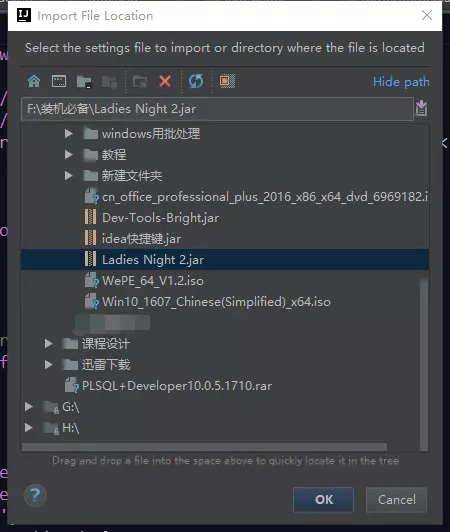
主题网站—ColorThemes
2. 选择一个喜欢的主题下载后得到主题包(.jar包)
3. 打开idea,点击File→Import Settings...,在弹出的窗口中选择刚刚下载的主题包(我下载的是Ladies Night 2.jar)。
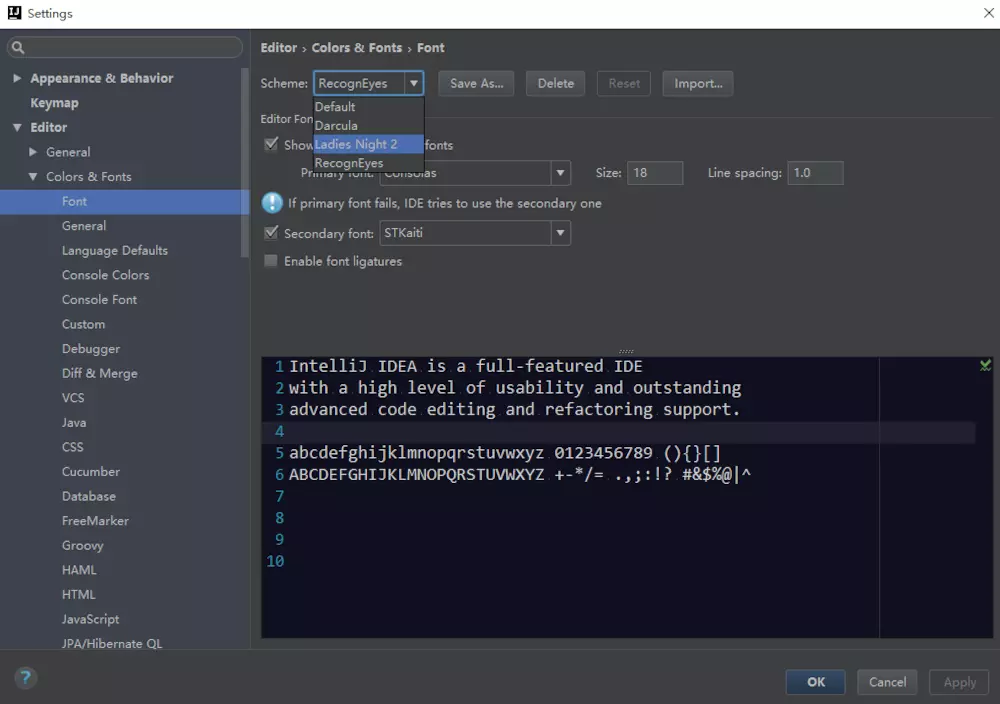
选择主题包
<h3>安装后需要重启idea。</h3>(简书要是支持改变字体颜色就好了)
4. 重启后,打开设置(ctrl+alt+s),选择Editor→Colors&Fonts→Font(或者直接搜索"Font"),在Scheme下拉框中选择刚刚安装的主题,点击OK即可(可根据自己喜好设置字体大小和行间距,不喜欢主题中的字体也可更改,毕竟更换主题主要是为了更换代码的高亮配色)。
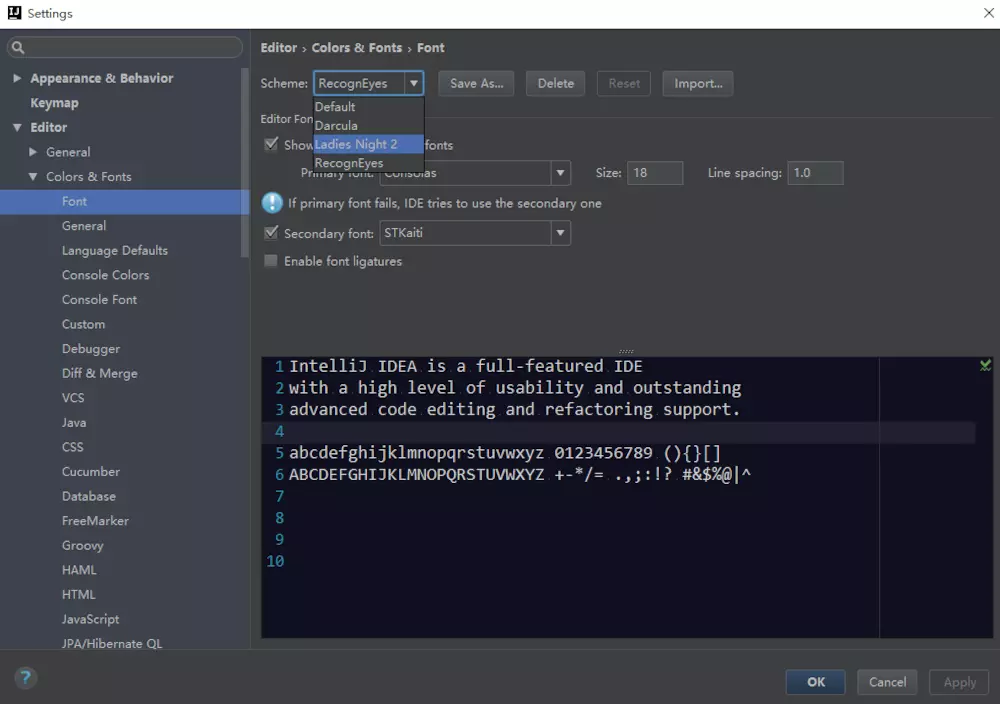
选择安装后的主题
(PS:更换主题只是改变编辑区域的样式,即代码配色,缩进线颜色等,idea的UI的布局和配色是不会变的)
最后,赋诗一首:




 浙公网安备 33010602011771号
浙公网安备 33010602011771号